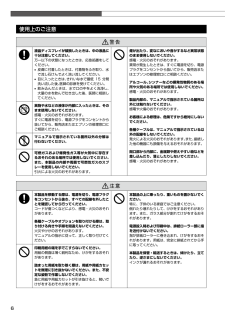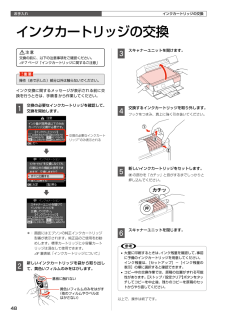Q&A
取扱説明書・マニュアル (文書検索対応分のみ)
"注意"1 件の検索結果
"注意"1160 - 1170 件目を表示
全般
質問者が納得【補足について】
> 最低でも1mmです。酷い時は5mm程度ずれます。
↓
1mmずれる場合と、5mmずれる場合では、印刷する用紙や印刷設定は同じなのでしょうか?
どちらも同じで、ズレの量が異なるなら、プリンタの用紙ガイドが上手く合っていないことが考えられます。
用紙がローディングされるたびに位置がブレているのではないかと思われます。
用紙ガイドの位置を見直しましょう。
(※ユーザーガイドを参照のこと。)
用紙メーカーで配布している印刷用ソフトには、印刷位置補正ができる機能があるので、同じ用紙で...
4463日前view60
©2011 Seiko Epson Corporation. All rights reserved.2011 年 6 月発行Printed in XXXXXX4121144-00 BlackFront4121144-00 Pantone 1795Front10cm 以上空ける10cm 以上空ける保護テープや保護材をすべて取り外す本製品内部や排紙トレイなどの保護材・保護テープも忘れずに取り外す スキャナーユニットを開けるプリントヘッドを固定していた保護材を取り外し、本製品内部に保管するここに保管する取り外すスキャナーユニットを閉じるスキャナーユニットを開けるしっかりと押し込む本体のラベルの色を確認して 6 色すべてをセットフックを奥に向けるイエローライトシアン シアンブラックマゼンタライトマゼンタ基板に触れない黄色いフィルムをはがす(他のラベルなどははがさない)本体とコンセントに接続上記画面を確認背面アース線は、アース線の接続端子があるときのみ接続してください押す エラーが発生したときは?一旦電源を切った後、再度手順2「保護テープ・保護材の取り外し」を確認し、電源を入れ直してください。 初期充てんが始まらない...
15印刷用紙・CD/DVD・メモリーカード・原稿のセット使用できる印刷用紙使用できない用紙次のような用紙はセットしないでください。紙詰まりや印刷汚れの原因になります。• 写真店などでプリントした写真ハガキや絵ハガキなど、厚いハガキ• シールなどを貼った用紙• 穴があいている用紙• 湿った用紙• 波打っている用紙• 破れている用紙• 切れている用紙• 角が反っている用紙• 折りがある用紙• 一度折った往復ハガキ• 丸まっている用紙• 反っている用紙• のり付けおよび接着の処理が施された封筒• 二重封筒• 窓付きの封筒• フラップが円弧や三角形状の長形封筒• フラップを一度折った長形封筒用紙のご注意■ 用紙の取り扱い• 用紙のパッケージやマニュアルなどに記載されている注意事項をご確認ください。• 用紙を複数枚セットするときは、右図のようによくさばいて紙粉を落とし、整えてからセットしてください。ただし、写真用紙はさばいたり、反らせたりしないでください。印刷する面に傷が付くおそれがあります。• 封筒は、よくさばいて端をそろえ、膨らんでいるときは膨らみを取り除きます。■ ハガキに両面印刷するときは片面に印刷後しばらく乾...
3はじめにお読みください本製品マニュアルの使い方 ........................................... 2製品使用上のご注意 ....................................................... 4各部の名称と働き ........................................................ 10操作パネルの使い方 ..................................................... 12印刷用紙・CD/DVD・メモリーカード・ 原稿のセット使用できる印刷用紙 ....................................................... 14印刷用紙のセット .......................................................... 16CD/DVD のセットと取り出し .................................... 18メモリーカードのセットと取り出し ....
53困ったときはトラブル対処症状・トラブル状態 対処方法用紙が詰まった■ 無理に引っ張らずに、以下のページの手順に従って取り除いてください。N 50 ページ「詰まった用紙の取り除き」■ 排紙トレイがまっすぐ完全に引き出されているかをご確認ください。印刷品質・結果のトラブル症状・トラブル状態 対処方法かすれるスジや線が入る・シマシマになる色合いがおかしい・色が薄い印刷されない色がある印刷にムラがあるモザイクがかかったように印刷される印刷の目が粗い(ギザギザしている)インクが出ない(白紙で印刷される)ノズルが目詰まりしている本体■ ノズルチェックでプリントヘッドの状態をご確認ください。N 49 ページ「ノズルチェックとヘッドクリーニング」■ インクカートリッジは推奨品(エプソン純正品)の使用をお勧めします。■ 古くなったインクカートリッジは使用しないことをお勧めします。N 48 ページ「インクカートリッジの交換」■ プリンタードライバーからのギャップ調整をお試しください。N 『ユーザーズガイド』(電子マニュアル)-「メンテナンス」-「印刷のずれ(ギャップ)調整」用紙■ 写真などは、普通紙ではなくエプソン製専用紙に...
7製品使用上のご注意インクカートリッジに関するご注意Bインクが皮膚に付いてしまったり、目や口に入ってしまったときは以下の処置をしてください。• 皮膚に付着したときは、すぐに水や石けんで洗い流してください。• 目に入ったときはすぐに水で洗い流してください。そのまま放置すると目の充血や軽い炎症をおこすおそれがあります。異常がある場合は、速やかに医師にご相談ください。• 口に入ったときは、すぐに吐き出し、速やかに医師に相談してください。インクカートリッジを分解しないでください。分解するとインクが目に入ったり皮膚に付着するおそれがあります。インクカートリッジは強く振らないでください。強く振ったり振り回したりすると、カートリッジからインクが漏れるおそれがあります。インクカートリッジは、子供の手の届かない場所に保管してください。取り扱い上のご注意• インクカートリッジは冷暗所で保管し、個装箱に印刷されている期限までに使用することをお勧めします。また、開封後は6 ヵ月以内に使い切ってください。• インクカートリッジの袋は、本体に装着する直前まで開封しないでください。品質保持のため、真空パックにしています。• インクカートリ...
51困ったときは用紙を引き抜くフックを押すカバー(または自動両面ユニット)を取り外す図の向きでプリンターを横にして、用紙を引き抜く両端のボタンを押すボタンを押す 用紙を引き抜く詰まった用紙の取り除き 排紙トレイ部 用紙カセット部用紙を引き抜く用紙を引き抜く プリンター背面部以上を確認しても詰まった用紙が見つからないときは、引き続き以下の箇所を確認してください。自動両面ユニット(オプション)プリンター底面部B• 右記の作業をする前に、電源をオフにして電源プラグをコンセントから抜き、電源コードをプリンターから取り外してください。• 本体を横にする際には、手などを挟まないよう注意してください。また、作業中は本体が倒れないように手で押さえてください。
6使用上のご注意A液晶ディスプレイが破損したときは、中の液晶に十分注意してください。万一以下の状態になったときは、応急処置をしてください。• 皮膚に付着したときは、付着物をふき取り、水で流し石けんでよく洗い流してください。• 目に入ったときは、きれいな水で最低 15 分間洗い流した後、医師の診断を受けてください。• 飲み込んだときは、水で口の中をよく洗浄し、大量の水を飲んで吐き出した後、医師に相談してください。煙が出たり、変なにおいや音がするなど異常状態のまま使用しないでください。感電・火災のおそれがあります。異常が発生したときは、すぐに電源を切り、電源プラグをコンセントから抜いてから、販売店またはエプソンの修理窓口にご相談ください。アルコール、シンナーなどの揮発性物質のある場所や火気のある場所では使用しないでください。感電・火災のおそれがあります。製品内部の、マニュアルで指示されている箇所以外には触れないでください。感電や火傷のおそれがあります。お客様による修理は、危険ですから絶対にしないでください。各種ケーブルは、マニュアルで指示されている以外の配線をしないでください。発火による火災のおそれがあります。ま...
困ったときは54症状・トラブル状態 対処方法2.5cm 間隔でスジが入るぼやける文字や罫線がガタガタになる■ プリントヘッドのギャップ調整を行ってください。N 43 ページ「プリントヘッドのギャップ調整」上記の調整をしても改善されないときは、プリンタードライバーからのギャップ調整をお試しください。N 『ユーザーズガイド』(電子マニュアル)-「メンテナンス」-「印刷のずれ(ギャップ)調整」CD/DVD への印刷が濃い・薄い■ 印刷濃度の調整をお試しください。N 33 ページ「CD 濃度調整」コピー結果にムラ・シミ・斑点が出る■ 原稿台や原稿カバーにゴミや汚れが付いていないことをご確認ください。■ 原稿カバーや原稿を強く押さえ付けないでください。■ 原稿のセット位置をずらしてみてください。印刷結果がこすれる・汚れる本体■ 原稿台や原稿カバーが汚れていないことをご確認ください。汚れているときは、柔らかい布でふき取ってください。■ 通紙(給排紙)をして、製品内部をクリーニングしてください。 <内部のクリーニング方法>用紙カセットに A4 サイズの普通紙(コピー用紙など)をセットして、原稿をセットせずにコピーを実行して...
お手入れ48交換の必要なインクカートリッジ*のみ表示される基板に触れない黄色いフィルムのみをはがす(他のフィルムやラベルは はがさない)インクカートリッジの交換B交換の前に、以下の注意事項をご確認ください。N 7 ページ「インクカートリッジに関するご注意」K操作(赤で示した)部分以外は触らないでください。インク交換に関するメッセージが表示される前に交換を行うときは、手順Bから作業してください。A 交換の必要なインクカートリッジを確認して、交換を開始します。*: 画面にはエプソンの純正インクカートリッジ型番が表示されます。純正品のご使用をお勧めします。標準カートリッジと小容量カートリッジは混在して使用できます。 N裏表紙「インクカートリッジについて」B 新しいインクカートリッジを袋から取り出して、黄色いフィルムのみをはがします。C スキャナーユニットを開けます。D 交換するインクカートリッジを取り外します。フックをつまみ、真上に強く引き抜いてください。E 新しいインクカートリッジをセットします。の部分を「カチッ」と音がするまでしっかりと押し込んでください。F スキャナーユニットを閉じます。L• 大量に印刷すると...
410cm 以上空ける10cm 以上空ける製品使用上のご注意本製品を安全にお使いいただくために、お使いになる前には必ず本製品のマニュアルをお読みください。本製品のマニュアルの内容に反した取り扱いは故障や事故の原因になります。本製品のマニュアルは、製品の不明点をいつでも解決できるように手元に置いてお使いください。記号の意味本製品のマニュアルでは、お客様や他の人々への危害や財産への損害を未然に防止するために、危険を伴う操作やお取り扱いを次の記号で警告表示しています。内容をご理解の上で本文をお読みください。Aこの表示を無視して誤った取り扱いをすると、人が死亡または重傷を負う可能性が想定される内容を示しています。Bこの表示を無視して誤った取り扱いをすると、人が傷害を負う可能性および財産の損害の可能性が想定される内容を示しています。この記号は、必ず行っていただきたい事項 (指示、行為)を示しています。この記号は、してはいけない行為(禁止行為)を示しています。この記号は、分解禁止を示しています。 この記号は、濡れた手で製品に触れることの禁止を示しています。この記号は、製品が水に濡れることの禁止を示しています。この記号は、...
- 1